Cara Menambahkan Bilah Pencarian ke Situs WordPress (Langkah Mudah)
Diterbitkan: 2022-09-14Apakah Anda mencari cara mudah untuk menambahkan bilah pencarian ke situs web WordPress Anda?
Bilah pencarian membantu pengunjung menemukan konten dari posting, halaman, dan produk Anda dengan cepat. WordPress hadir dengan widget bilah pencarian secara default tetapi menawarkan fungsionalitas pencarian terbatas. Di sisi lain, plugin pencarian khusus hadir dengan banyak fitur yang dapat Anda gunakan di situs web Anda.
Dalam tutorial ini, Anda akan belajar cara menambahkan bilah pencarian di situs web Anda, langkah demi langkah.
Cara Menambahkan Bilah Pencarian ke WordPress
Menambahkan bilah pencarian ke situs web Anda memiliki banyak manfaat seperti:
- Kemampuan Menemukan Konten: Menambahkan bilah pencarian memberi pengunjung cara mudah untuk mencari konten di seluruh posting, halaman, kategori, komentar, dan area situs web lainnya.
- Peningkatan Pengalaman Pengguna: Menampilkan hasil pencarian langsung di kotak pencarian meningkatkan keterlibatan pengguna, dan mereka menghabiskan lebih banyak waktu di situs web Anda.
- Penurunan Rasio Pentalan: Karena pengguna mendapatkan hasil pencarian yang lebih cepat, mereka akan tinggal lebih lama untuk membaca konten atau menjelajahi produk. Akhirnya, ini membantu mengurangi rasio pentalan di situs web Anda.
Untuk menambahkan bilah pencarian yang memungkinkan pengunjung mencari apa pun di situs web Anda, Anda dapat menggunakan plugin SearchWP.
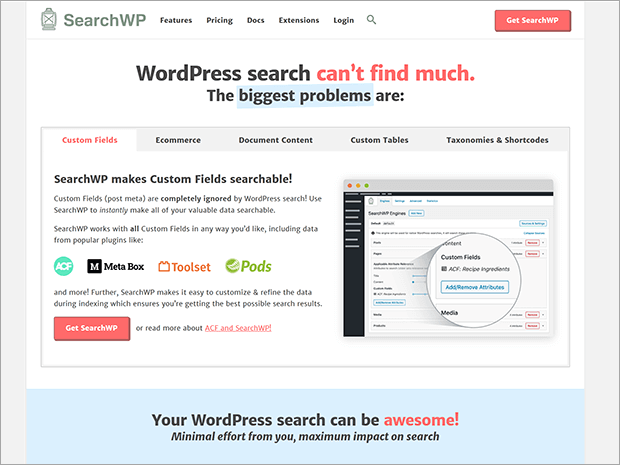
SearchWP adalah plugin pencarian WordPress paling populer. Ini memungkinkan pelanggan untuk menemukan konten di posting, halaman, taksonomi, komentar, dan bidang khusus yang tidak didukung di widget pencarian WordPress default.
Plugin ini terintegrasi secara mulus dengan plugin populer dan menawarkan semua pengaturan penyesuaian untuk membuat bilah pencarian yang indah dan berfungsi penuh.
Sebelum kita melompat ke langkah sebenarnya, mari kita lihat beberapa fitur menonjol dari plugin ini.
- Pencarian Pelengkapan Otomatis: Dengan saran kata kunci pelengkapan otomatis SearchWP, pengunjung merasakan hal yang sama, seperti mengetik di kotak pencarian Google atau media sosial.
- Hasil Pencarian Langsung : Menggunakan pencarian Ajax lanjutan SearchWP, Anda dapat menawarkan hasil pencarian langsung tanpa memuat ulang halaman.
- Dukungan Bidang Kustom: Widget pencarian WordPress tidak menyertakan hasil pencarian dari bidang khusus. SearchWP menawarkan opsi lanjutan sehingga Anda dapat melakukan pencarian di dalam bidang khusus juga.
- Analisis Penelusuran: Anda dapat memeriksa semua statistik penelusuran dan membuat strategi konten seputar penelusuran yang dilakukan.
- Mesin Pencari: Anda dapat membuat mesin pencari khusus yang akan melakukan pencarian berdasarkan aturan penyertaan dan pengecualian.
- Integrasi WooCommerce: SearchWP terintegrasi secara mulus dengan WooCommerce, sehingga pengunjung mendapatkan semua produk yang cocok dalam hitungan detik tanpa memeriksa setiap kategori.
Dan masih banyak lagi.
Sekarang mari kita lihat cara menambahkan bilah pencarian khusus ke situs web Anda.
Langkah 1: Instal Plugin SearchWP
Untuk menambahkan bilah pencarian khusus, Anda harus menginstal plugin SearchWP.
SearchWP adalah plugin pencarian premium dan tersedia dalam tiga paket harga yang berbeda – Standar, Pro, dan Agensi.
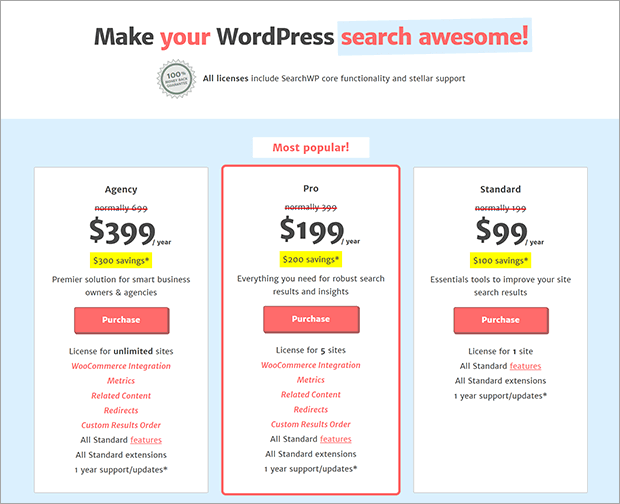
Anda dapat memilih paket yang paling masuk akal untuk bisnis Anda. Perhatikan bahwa jika Anda memulai dengan Paket Standar, Anda dapat meningkatkan ke paket yang lebih tinggi kapan saja di masa mendatang.
Lanjutkan dan selesaikan proses pendaftaran.
Selanjutnya, masuk ke akun SearchWP yang baru Anda buat dan buka tab Unduhan.
Klik tombol Unduh SearchWP untuk mengunduh zip plugin.
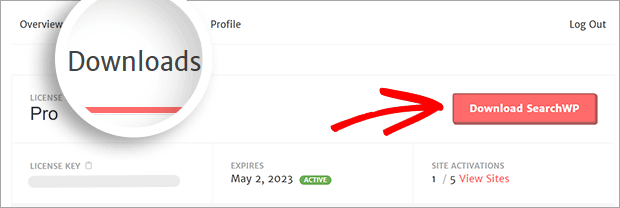
Sekarang, Anda dapat menginstal dan mengaktifkan plugin di situs web Anda. Arahkan ke tab lisensi dan masukkan kunci lisensi.


Klik Aktifkan .
Itu saja untuk langkah ini.
Langkah 2: Tambahkan Mesin Pencari
Dengan plugin SearchWP, Anda dapat dengan mudah mengatur aturan saat mencari hasil yang cocok.
Mari mulai membuat mesin telusur khusus untuk situs web Anda.
Arahkan ke SearchWP » Pengaturan » tab Mesin .
Anda akan melihat mesin pencari secara default. Anda bahkan dapat memodifikasi mesin telusur default jika Anda mau.
Untuk menambahkan mesin pencari baru, klik Tambah Baru .
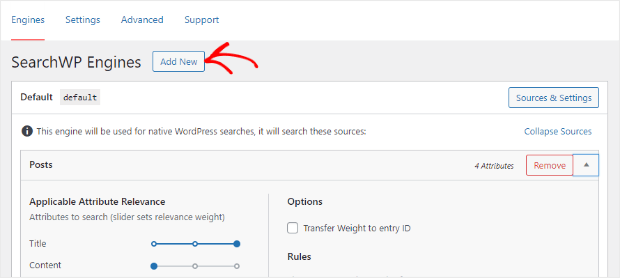
Anda akan melihat mesin telusur baru bernama "tambahan".
Selanjutnya, klik tombol Sumber & Pengaturan dari sudut kanan atas. Ini akan membuka popup di mana Anda dapat memilih sumber untuk menemukan hasil pencarian dari posting, halaman, media, dan sebagainya.
Anda juga memiliki opsi untuk mengubah label Mesin.
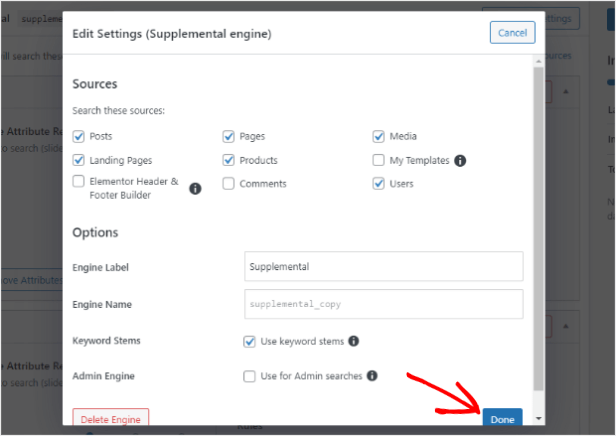
Perhatikan batang kata kunci dipilih secara default. Ini memastikan bahwa pengguna mendapatkan beberapa hasil yang terkait dengan kata kunci yang dicari meskipun kecocokan persisnya tidak ditemukan.
Jangan lupa klik tombol Selesai .
Anda perlu menentukan di mana Anda ingin mencari kata kunci yang cocok. Misalnya pada judul postingan, isi postingan, slug, kutipan, dan lain sebagainya.
Klik tombol Tambah/Hapus Atribut dan periksa opsi dari popup.
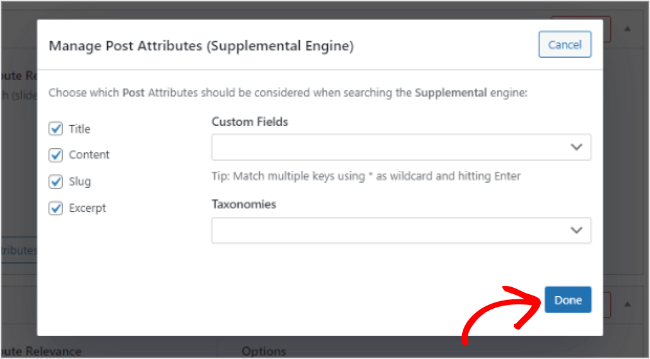
Anda bahkan dapat memilih bidang khusus dan taksonomi untuk melakukan pencarian.
Klik Selesai setelah memilih atribut.
Jika Anda ingin menambahkan beberapa aturan pencarian tertentu, Anda dapat melakukannya dengan masuk ke opsi Edit Aturan .
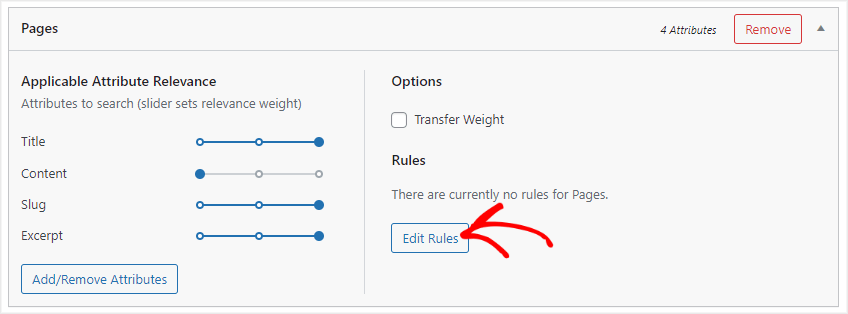
Di sini Anda dapat mengatur rentang tanggal untuk posting atau halaman yang akan dipertimbangkan saat melakukan pencarian.
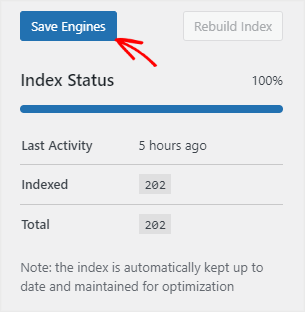
Setelah Anda menetapkan aturan, klik Simpan Mesin untuk menyimpan mesin pencari SearchWP pertama Anda.
Langkah 3: Tambahkan Bilah Pencarian ke Situs Web Anda
Langkah terakhir adalah menambahkan bilah pencarian ke situs web Anda.
Anda dapat menambahkan bilah pencarian di header menu navigasi, footer, dan sidebar. Dalam tutorial ini, kami akan menambahkan bilah pencarian di bilah sisi.
Arahkan ke Penampilan »Widget dari dasbor admin Anda.
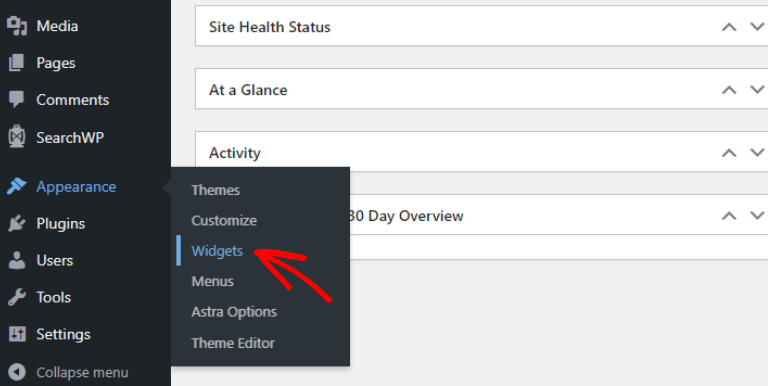
Pada halaman widget, Anda dapat memilih area di mana Anda ingin menambahkan bilah pencarian.
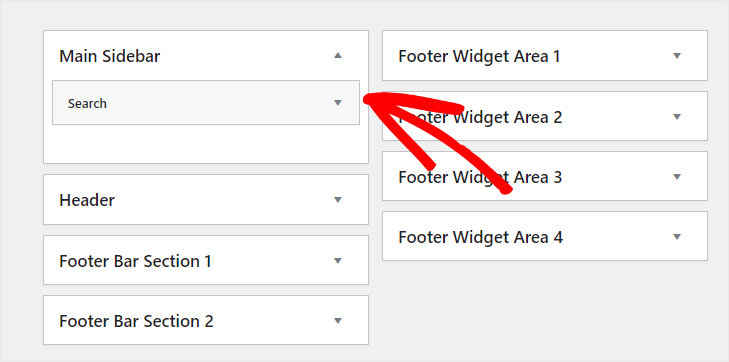
Terakhir, klik Perbarui untuk menyimpan perubahan.
Itu dia.
Mari kita lihat bilah pencarian kami di depan.
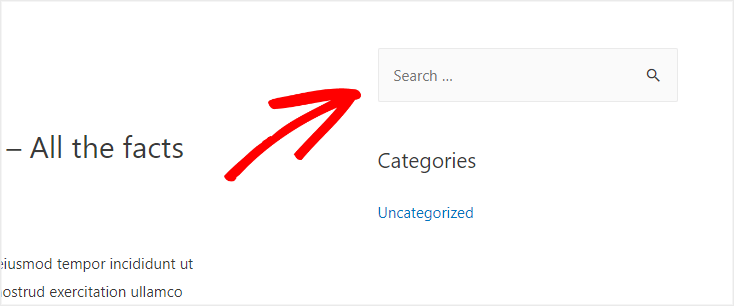
Sekarang, pengunjung dapat menggunakan bilah pencarian ini dan mendapatkan hasil dari posting, halaman, dan opsi yang dipilih di mesin pencari.
Itu saja untuk tutorial ini.
Anda telah berhasil menambahkan bilah pencarian di bilah sisi situs web Anda.
Anda juga dapat menggunakan OptinMonster bersama dengan bilah pencarian untuk mempertahankan pengunjung.
Misalnya, Anda dapat meminta pengunjung untuk berlangganan daftar email menggunakan popup. Jika Anda memublikasikan konten yang mereka cari, mereka akan diberi tahu melalui email bisnis Anda.
Kami harap tutorial ini bermanfaat dan Anda belajar sesuatu yang baru hari ini. Jika Anda menyukai artikel ini, pertimbangkan untuk membaca artikel di bawah ini yang membahas topik serupa:
- Ulasan SearchWP: Apakah Layak?
- 15 Plugin Pencarian WordPress Terbaik (Dibandingkan)
- 17 Plugin eCommerce WordPress Terbaik untuk Membangun & Mengembangkan Bisnis Anda
Siap menambahkan bilah pencarian? Dapatkan SearchWP hari ini!
Jika Anda menyukai artikel ini, ikuti kami di Facebook dan Twitter untuk artikel gratis lainnya.
